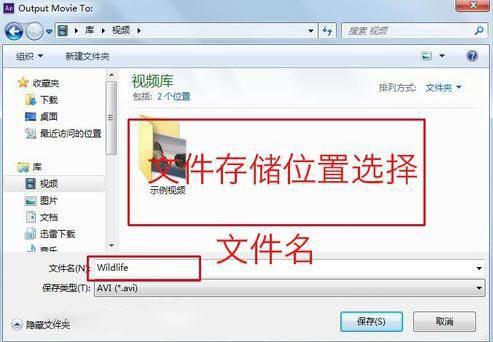在本文中,我将逐步介绍在 linux 7 环境中安装和配置 VNC 服务器。
我将介绍以下步骤:
- VNC 服务器先决条件和 rpm 安装
- 配置 VNC 服务器
- 启动 VNC 服务
- 启用 VNC 服务器
- 使用 VNC 服务器访问 GUI

注意:在安装 VNC 服务器之前,请确保操作系统已安装 GNOME 桌面。
要配置 VNC 服务器,必须安装以下软件包。
# yum install tigervnc-server
# yum install xorg-x11-fonts-Type1
将 VNC 配置文件/lib/systemd/system/vncserver@.service 复制到/etc/systemd/system目录并修改必须连接的端口。默认情况下,VNC 将侦听端口 5900。
# cp /lib/systemd/system/vncserver@.service /etc/systemd/system/vncserver@:2.service
这里我提到了端口 2,以便 VNC 桌面可以在端口5902上访问。
手动编辑复制的文件/etc/systemd/system/vncserver@:2.service并将<USER>替换为您的用户名 在下面的示例中,我已将<USER>替换为Oracle
# vi /etc/systemd/system/vncserver@:2.service
[Unit]
Description=Remote desktop service (VNC)
After=syslog.target network.target
[Service]
Type=simple
# Clean any existing files in /tmp/.X11-unix environment
ExecStartPre=/bin/sh -c '/usr/bin/vncserver -kill %i > /dev/null 2>&1 || :'
ExecStart=/usr/bin/vncserver_wrapper oracle %i
ExecStop=/bin/sh -c '/usr/bin/vncserver -kill %i > /dev/null 2>&1 || :'
[Install]
WantedBy=multi-user.target
或者您可以使用sed命令替换字符串,
# sed -i 's/<USER>/oracle/g' /etc/systemd/system/vncserver@:2.service
切换到Oracle用户并启动VNC服务
# vncserver
输出:
[oracle@ol7-dev ~]$ vncserver
Warning: ol7-dev:1 is taken because of /tmp/.X11-unix/X1
Remove this file if there is no X server ol7-dev:1
xauth: file /home/oracle/.Xauthority does not exist
New 'ol7-dev:2 (oracle)' desktop is ol7-dev:2
Starting applications specified in /home/oracle/.vnc/xstartup
Log file is /home/oracle/.vnc/ol7-dev:2.log
[oracle@ol7-dev ~]$
切换到 root 用户并在端口 5902 上为 oracle 用户启用 vncserver 服务。这也将在系统启动时启用自动启动。
切换到root用户:
# su -
重新加载 systemd 的配置
# systemctl daemon-reload
配置用户oracle的VNC密码
# vncpasswd oracle
启动并启用 VNC 服务器服务。这将启用系统启动时的自动启动
# systemctl start vncserver@:2.service
# systemctl enable vncserver@:2.service
在您的客户端 PC 上下载并安装任何 VNC 查看器以访问 VNC 服务器。这里我使用的是VNC 查看器
输入 VNC 服务器 IP 和

输入 VNC 密码

您现在已连接到 VNC 服务器。

1、linux的vnc一般用于oracle的gui方式安装,是最常见的一种使用方式。
2、一般也用于对图形界面有特殊需求的应用。喜欢的朋友欢迎点赞关注 转发!
,